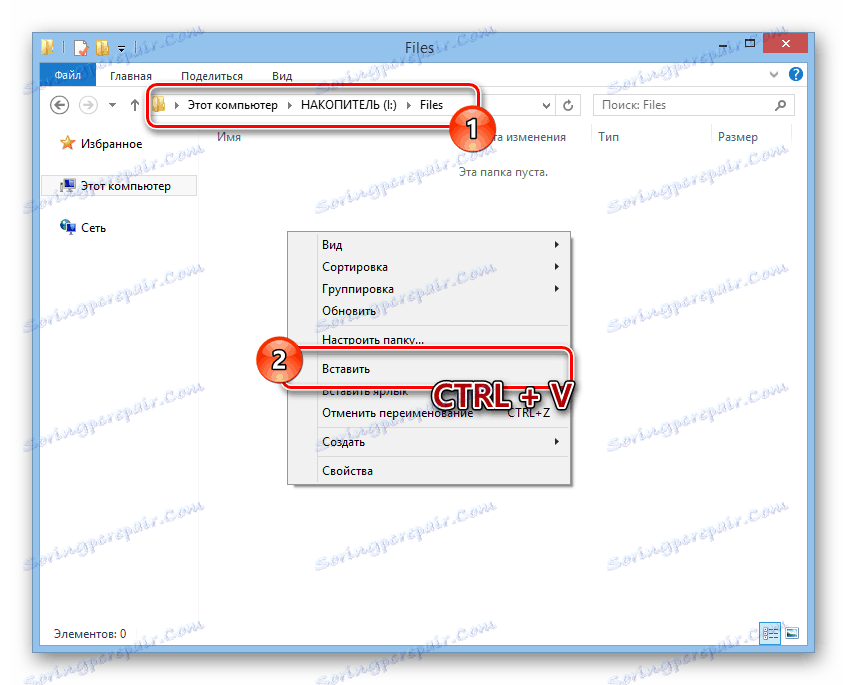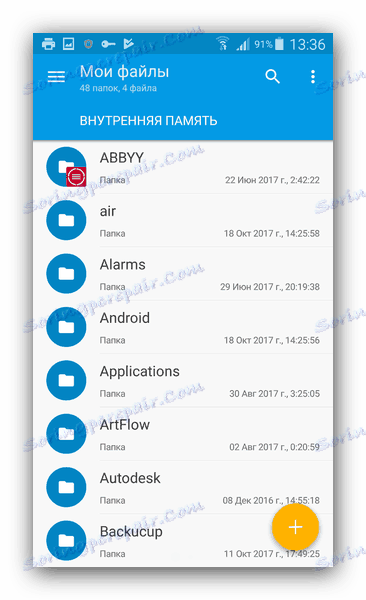Прехвърлете файлове от компютър на телефон
Има много ситуации, които изискват да прехвърлите всички данни в паметта на телефона. В тази статия ще обсъдим всички текущи методи за прехвърляне на файлове на мобилни устройства.
съдържание
Прехвърлете файлове от компютър към телефон
Можете да изпращате файлове от компютър, независимо от инсталираната версия на Windows. В някои случаи може да се наложи да се свържете с интернет или със специални програми.
Метод 1: Изпращане по мрежата
Най-лесният начин за прехвърляне на файлове от компютър към телефон е използването на хранилище в облак. За тези цели всяка удобна уеб услуга е удобна за вас, независимо дали е Облако@Mail.ru , Google устройство , Dropbox , OneDrive или Yandex Disk ,
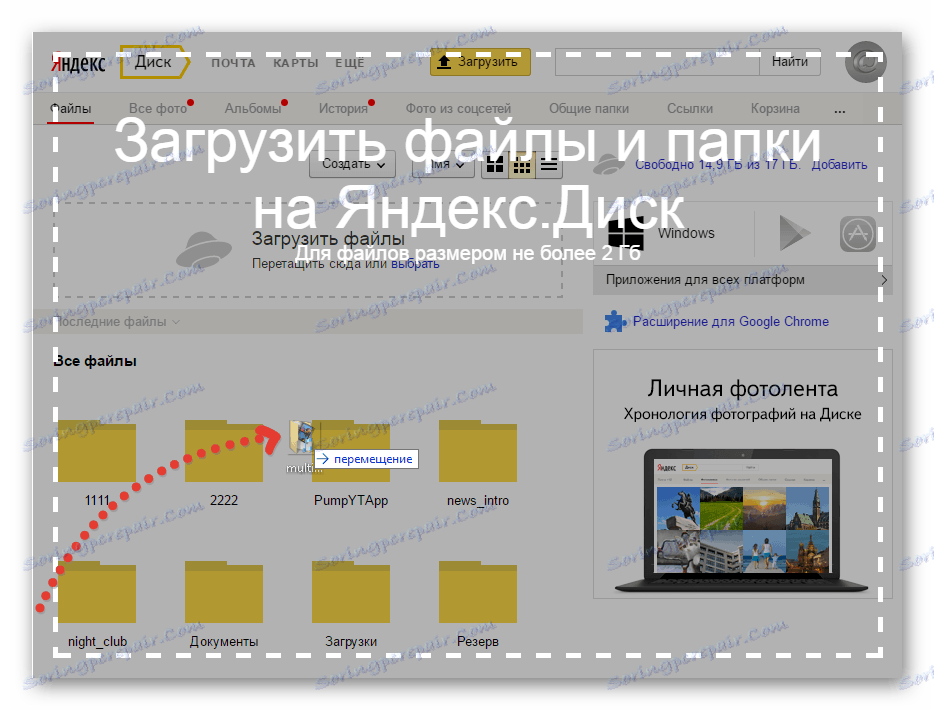
Що се отнася до самия процес на прехвърляне, просто трябва да изтеглите документа от версията на компютъра и след това да го изтеглите от мобилното си устройство.
Прочетете повече: Как да използвате Google устройство , Облаком@Mail.ru , Yandex Disk , Dropbox
Като алтернатива на съхранението в облак, можете да прибягвате до използването електронна пощенска кутия , За тези цели, обаче, ще ви трябват два акаунта наведнъж, от които ще трябва да влезете в компютъра и телефона си.
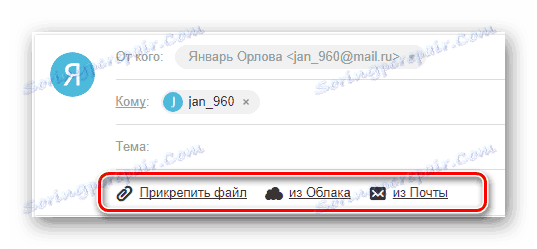
Повече подробности: Как да изпратите файл или папка по имейл
Метод 2: Карта с памет
Много модерни телефони на Android са снабдени с допълнително хранилище - слот за свързване на карта с памет. Самият диск е универсален и ви позволява да се свързвате не само със смартфона, но и с компютъра.
Забележка: Понякога телефонът може да форматира картата с памет, така че компютърът да не може да чете данни от нея.

Вижте също: Настройване на паметта в Android
- Първо трябва да свържете картата с памет към компютъра, ръководена от нашите инструкции.
![Процесът на свързване на карта с памет към лаптоп]()
Повече подробности: Свързване на карта с памет към компютър или лаптоп
- Копирайте необходимите файлове на компютъра в клипборда предварително, като ги изберете и натиснете комбинацията от клавиши "Ctrl + C" .
- След това, като използвате Windows Explorer, отворете свързаното устройство, отидете до папката, от която се нуждаете, и поставете документите, като натискате "Ctrl + V" на клавиатурата.
![Процесът на прехвърляне на файлове към карта с памет]()
Вижте също: Как да изтегляте музика на USB флаш устройство
- Изключете картата с памет от компютъра и я върнете на вашия смартфон.
- За достъп до прехвърлената информация на мобилното си устройство използвайте удобно ръководство.
![Процесът на използване на файловия мениджър на Android]()
Вижте също:
Файлови мениджъри за Android
Файлови мениджъри за iPhone

Този подход е най-прост в сравнение с други опции.
Метод 3: Директна връзка
Благодарение на този метод можете директно да прехвърляте документи от компютър в паметта на смартфон, като игнорирате необходимостта от използване на външно хранилище. В този случай може да ви е необходим допълнителен софтуер.
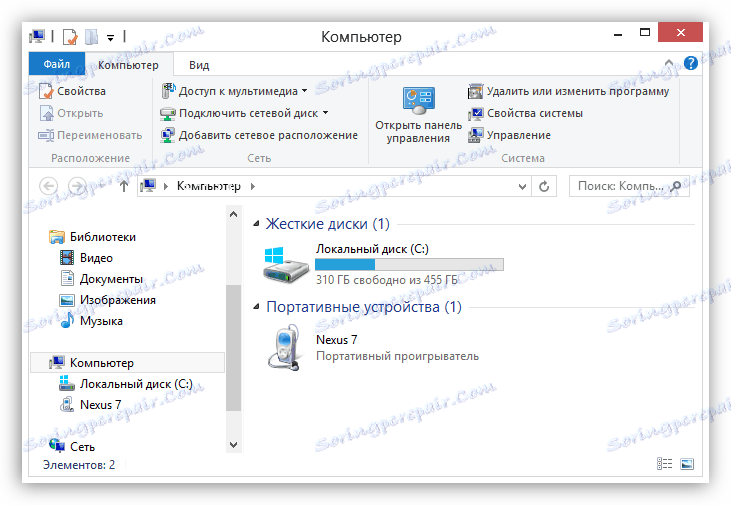
Повече подробности: Как да свържете телефона си с компютър
След като установите връзка между компютъра и мобилното устройство, следвайте стъпките от предишния метод. След това документите могат да се видят и използват с удобен файлов мениджър.
Метод 4: Синхронизирайте телефона си с компютър
Ако използвате мобилно устройство на платформата андроид , и трябва да прехвърлите не само обществено достъпни документи, но и някои скрити файлове, които можете да синхронизирате. Този подход е най-труден, но в резултат на това ще има възможност за прехвърляне на файлове и в двете посоки без значителни ограничения.
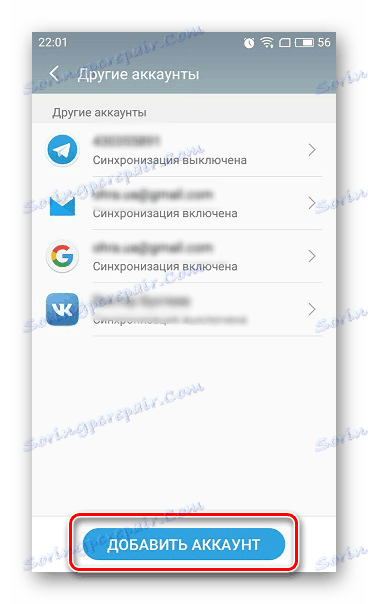
Повече подробности: Как да синхронизирате Android с компютър
Както в случая с Android, благодарение на специален софтуер, можете да синхронизирате своя iPhone с компютъра си. По-подробно казахме в едно от инструкциите.
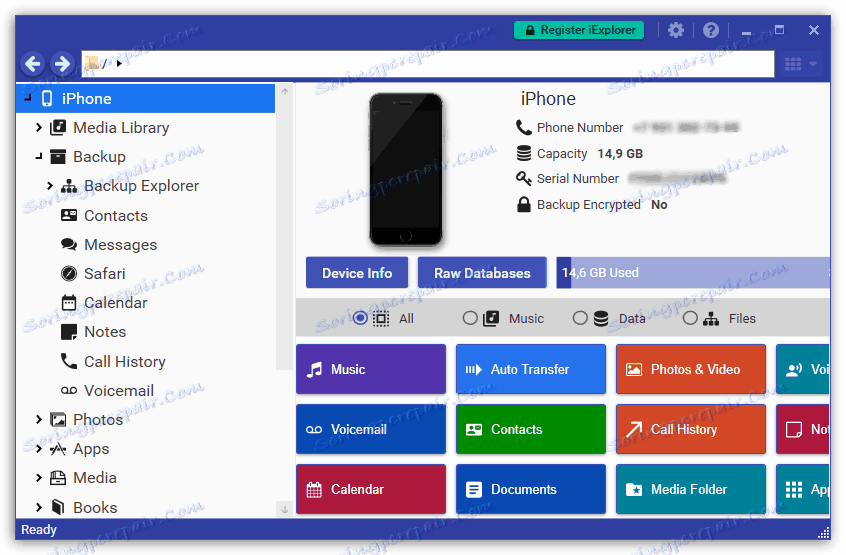
Повече подробности: Софтуер за синхронизиране на iPhone с компютър
Метод 5: Прехвърляне на файлове в iPhone
Ако притежавате iPhone, имате на разположение повече методи за прехвърляне на данни. Много от тях обаче са директно зависими от файловия формат.
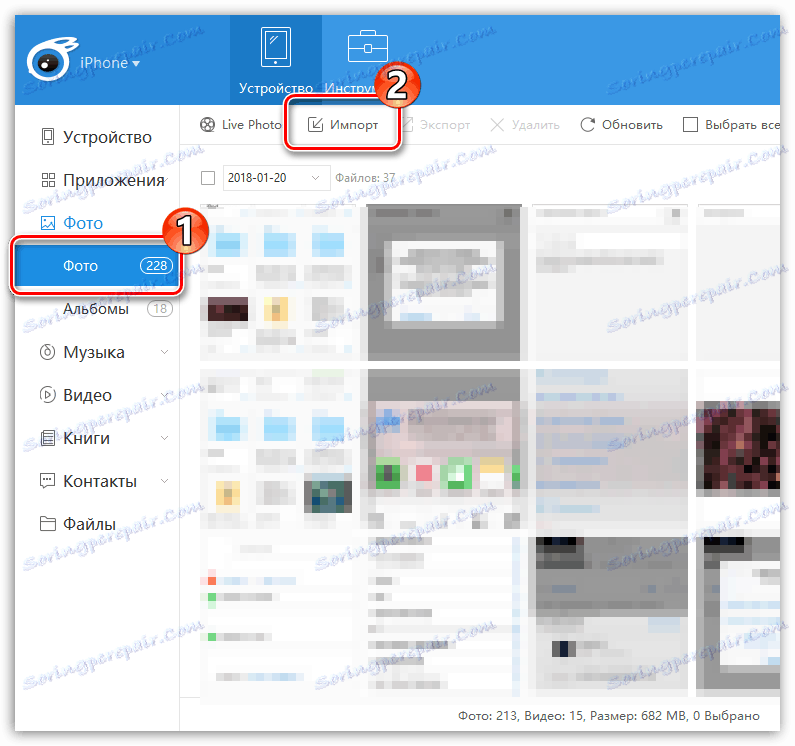
Повече подробности:
Как да изтеглите видео от iPhone от компютъра
Как да премествате снимки от компютър в iPhone
Как да хвърлям музика на iPhone от компютъра
За постоянна синхронизация можете да прибягвате до услугата. качи ,
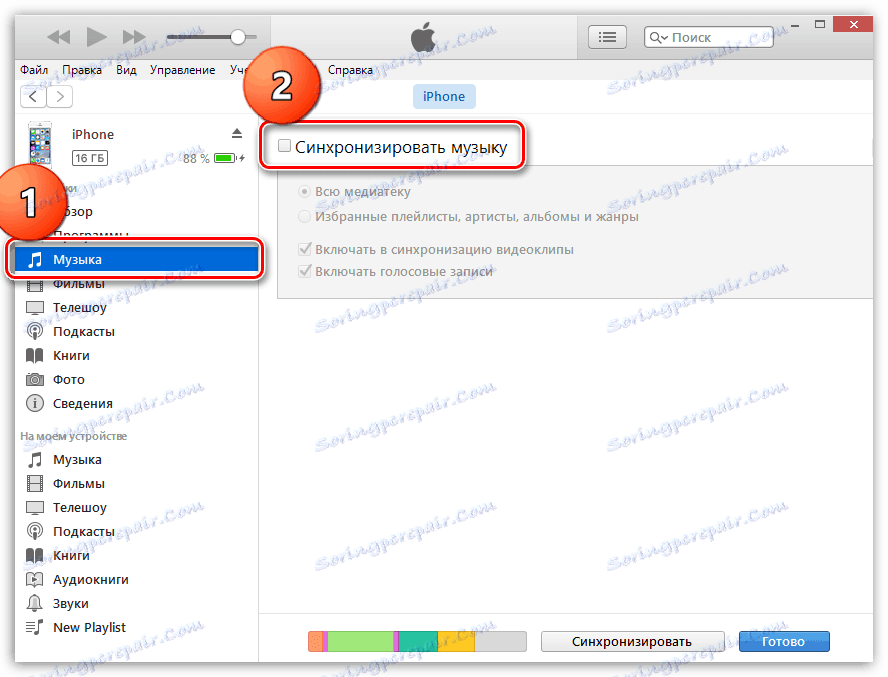
Повече подробности:
Как чрез Aytyuns да хвърли видео на iPhone
Как да прехвърляте снимки от компютър към iPhone през iTunes
Как да добавите музика към iphone чрез iTyuns
заключение
Независимо от избрания метод, подробно проучване на инструкциите свежда до минимум възможността за затруднения. Ако все още не разбирате нещо, ще се радваме да помогнем в коментарите.